win键没反应win11怎么办 win11键盘按win键无反应如何修复
更新时间:2023-09-08 11:35:13作者:runxin
相信很多用户在操作win11系统的过程中,也都会通过一些常用的快捷键来实现电脑某些功能设置,其中在win11电脑中win键也是众多组合键都会用到的,然而却有用户遇到了键盘按win键无反应的情况,对此win键没反应win11怎么办呢?在文本中小编就来教大家win11键盘按win键无反应如何修复,以供大家参考。
具体方法:
方法一:
检查我们的键盘,可能键盘中带有灰尘,影响了键盘的正常使用。
要是我们使用的是机械键盘,我们可以将其拆卸下来清理干净。

方法二:
解锁win lock按键,有可能键盘自带win lock按钮或者是开关。
我们可以将其打开就可以解决问题了。
方法三:
1、我们右键点击开始键,选择“设备管理器”。
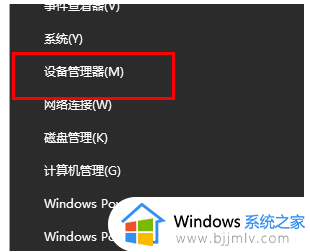
2、然后我们选择键盘。
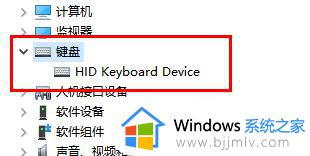
3、最后更新一下就好了。
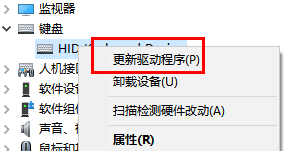
这篇文章的内容就是小编带来的win11键盘按win键无反应如何修复了,有遇到相同问题的用户可参考本文中介绍的步骤来进行修复,希望能够对大家有所帮助。
win键没反应win11怎么办 win11键盘按win键无反应如何修复相关教程
- win11 win+r没反应怎么办 win11快捷键win+r没反应修复方法
- win11键盘win键按了没反应怎么办 win11电脑win按键不能使用修复方法
- win11的win键没反应怎么办 win11按win键不弹出菜单的解决方法
- win11的win+r没反应怎么办 win11组合键win+r用不了修复方法
- win11键盘全部没反应怎么办 win11键盘没反应修复方法
- win11电脑win键按了没有反应怎么办 win11系统win键不管用了修复方法
- win11桌面右键无反应怎么办 win11桌面点击右键没反应修复方法
- win11键盘小键盘数字没反应怎么办 win11小键盘数字键没有反应如何修复
- win11键盘失灵怎么办 win11键盘输入没反应修复方法
- win11左键点击没反应怎么办 win11左边点击没反应修复方法
- win11恢复出厂设置的教程 怎么把电脑恢复出厂设置win11
- win11控制面板打开方法 win11控制面板在哪里打开
- win11开机无法登录到你的账户怎么办 win11开机无法登录账号修复方案
- win11开机怎么跳过联网设置 如何跳过win11开机联网步骤
- 怎么把win11右键改成win10 win11右键菜单改回win10的步骤
- 怎么把win11任务栏变透明 win11系统底部任务栏透明设置方法
win11系统教程推荐
- 1 怎么把win11任务栏变透明 win11系统底部任务栏透明设置方法
- 2 win11开机时间不准怎么办 win11开机时间总是不对如何解决
- 3 windows 11如何关机 win11关机教程
- 4 win11更换字体样式设置方法 win11怎么更改字体样式
- 5 win11服务器管理器怎么打开 win11如何打开服务器管理器
- 6 0x00000040共享打印机win11怎么办 win11共享打印机错误0x00000040如何处理
- 7 win11桌面假死鼠标能动怎么办 win11桌面假死无响应鼠标能动怎么解决
- 8 win11录屏按钮是灰色的怎么办 win11录屏功能开始录制灰色解决方法
- 9 华硕电脑怎么分盘win11 win11华硕电脑分盘教程
- 10 win11开机任务栏卡死怎么办 win11开机任务栏卡住处理方法
win11系统推荐
- 1 番茄花园ghost win11 64位标准专业版下载v2024.07
- 2 深度技术ghost win11 64位中文免激活版下载v2024.06
- 3 深度技术ghost win11 64位稳定专业版下载v2024.06
- 4 番茄花园ghost win11 64位正式免激活版下载v2024.05
- 5 技术员联盟ghost win11 64位中文正式版下载v2024.05
- 6 系统之家ghost win11 64位最新家庭版下载v2024.04
- 7 ghost windows11 64位专业版原版下载v2024.04
- 8 惠普笔记本电脑ghost win11 64位专业永久激活版下载v2024.04
- 9 技术员联盟ghost win11 64位官方纯净版下载v2024.03
- 10 萝卜家园ghost win11 64位官方正式版下载v2024.03